Windows 11 시스템에서 TCP 프로토콜 설정을 변경하는 방법
php 편집기 Baicao는 이 기사에서 Windows 11 시스템에서 TCP 프로토콜 설정을 변경하는 방법을 소개합니다. TCP 프로토콜은 네트워크 통신에서 중요한 프로토콜로, 설정을 조정하면 네트워크 전송의 효율성과 안정성을 향상시킬 수 있습니다. Windows 11 시스템에서 TCP 프로토콜 설정을 변경하려면 다음 단계를 따라야 합니다. 다음으로 단계별로 자세히 설명하겠습니다.
변경 방법
1. 오른쪽 하단 작업 표시줄의 네트워크 아이콘을 마우스 오른쪽 버튼으로 클릭한 후 옵션 목록에서 "네트워크 및 인터넷 설정"을 선택하세요.
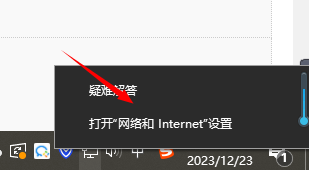
2. 새 인터페이스에 들어간 후 오른쪽의 "고급 네트워크 설정" 옵션을 클릭하세요.
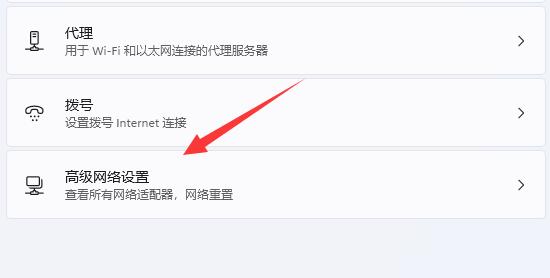
3. 그런 다음 "관련 설정"에서 "추가 네트워크 어댑터 옵션"을 클릭하세요.
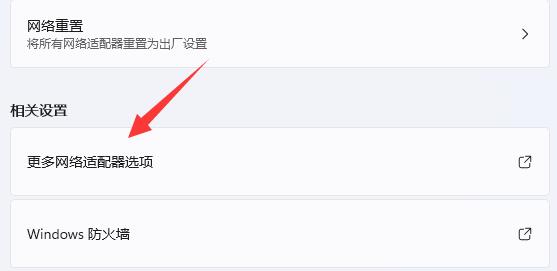
4. 그런 다음 네트워크를 선택하고 마우스 오른쪽 버튼을 클릭한 후 옵션 목록에서 "속성"을 선택하세요.
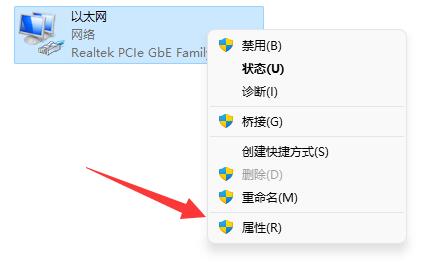
5. 그런 다음 팝업 창에서 TCP 프로토콜을 찾아 두 번 클릭하여 엽니다.
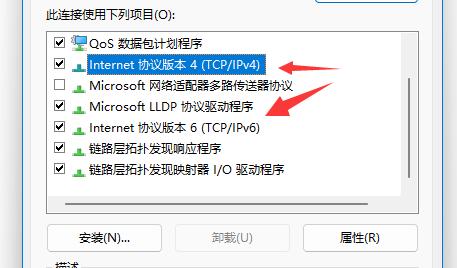
6. 마지막으로 열리는 창에서 TCP 프로토콜을 수정할 수 있습니다.
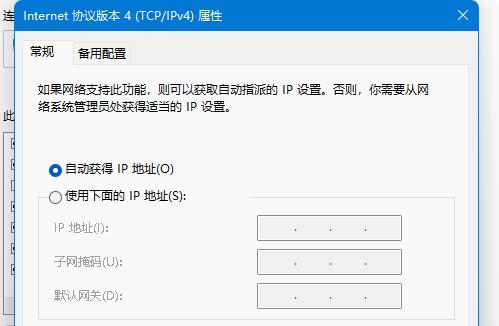
확장 읽기
| 보안 및 보호 | |||
| 안전 모드를 일반 모드로 전환 | Windows 방화벽 설정 오류 코드 | TPM 진단 설치 기능 | Win10 샌드박스 모드가 켜져 있습니다 |
| win7 안전 모드에 들어갈 수 없습니다 | 보안 보호 기능을 끄세요 | ||
위 내용은 Windows 11 시스템에서 TCP 프로토콜 설정을 변경하는 방법의 상세 내용입니다. 자세한 내용은 PHP 중국어 웹사이트의 기타 관련 기사를 참조하세요!

핫 AI 도구

Undresser.AI Undress
사실적인 누드 사진을 만들기 위한 AI 기반 앱

AI Clothes Remover
사진에서 옷을 제거하는 온라인 AI 도구입니다.

Undress AI Tool
무료로 이미지를 벗다

Clothoff.io
AI 옷 제거제

Video Face Swap
완전히 무료인 AI 얼굴 교환 도구를 사용하여 모든 비디오의 얼굴을 쉽게 바꾸세요!

인기 기사

뜨거운 도구

메모장++7.3.1
사용하기 쉬운 무료 코드 편집기

SublimeText3 중국어 버전
중국어 버전, 사용하기 매우 쉽습니다.

스튜디오 13.0.1 보내기
강력한 PHP 통합 개발 환경

드림위버 CS6
시각적 웹 개발 도구

SublimeText3 Mac 버전
신 수준의 코드 편집 소프트웨어(SublimeText3)

뜨거운 주제
 7677
7677
 15
15
 1393
1393
 52
52
 1207
1207
 24
24
 91
91
 11
11
 73
73
 19
19
 Win11 24H2는 보안 규칙을 조정하고 NAS 사용자 액세스가 실패할 수 있습니다.
Jun 25, 2024 pm 05:23 PM
Win11 24H2는 보안 규칙을 조정하고 NAS 사용자 액세스가 실패할 수 있습니다.
Jun 25, 2024 pm 05:23 PM
디지털 매니아라면 모두 Microsoft가 Windows 1124H2의 미리 보기 버전을 출시했으며 Windows 1124H2의 공식 버전이 곧 출시될 것이라는 사실을 알고 있을 것입니다. 이는 매우 중요한 버전 업데이트이므로 많은 친구들이 이에 주목하고 있습니다. 물론, Windows 1124H2에서 가장 주목할만한 점은 AI의 새로운 기능과 개선 사항입니다. Microsoft가 Copliot를 심층적으로 통합할 것이라고 합니다. 그러나 AI는 이 기사의 주제가 아닙니다. 이 기사의 주제는 일부 NAS 사용자에게 영향을 미칠 수 있는 Windows 1124H2 버전의 두 가지 새로운 보안 규칙 변경 사항을 독자에게 소개하는 것입니다. 특히 Windows 1124H2 버전에서 Microsoft는 두 가지 중요한 네트워크 액세스 규칙을 변경합니다.
 Win11 LTSC는 개인 사용자에게는 전혀 적합하지 않나요? LTSC 버전의 장단점 분석
Jun 25, 2024 pm 10:35 PM
Win11 LTSC는 개인 사용자에게는 전혀 적합하지 않나요? LTSC 버전의 장단점 분석
Jun 25, 2024 pm 10:35 PM
Microsoft는 각각 다른 사용 시나리오를 대상으로 하는 여러 버전의 Windows 시스템을 제공합니다. Home, Professional, Education 및 Enterprise 버전 외에도 대기업 및 조직의 특정 요구 사항에 맞게 설계된 특별 LTSC 버전도 있습니다. Windows 11 LTSC는 최근 큰 인기를 끌었지만 일반적으로 사용되는 기능이 부족하고 개인 사용자에게 적합하지 않습니다. 그리고 이 버전은 아직 공식적으로 출시되지 않았으며, 2024년 하반기 9월쯤 출시될 것으로 예상됩니다. 흥미로운 점: Windows 1.0에서 11로, Windows 버전의 진화. Windows 11 LTSC란 무엇입니까? Windows 11 LTSC는 Windows 11 운영 체제의 기능입니다.
 시스템 복원에서는 이 드라이브에 대해 시스템 보호를 활성화해야 한다는 메시지를 표시합니다.
Jun 19, 2024 pm 12:23 PM
시스템 복원에서는 이 드라이브에 대해 시스템 보호를 활성화해야 한다는 메시지를 표시합니다.
Jun 19, 2024 pm 12:23 PM
컴퓨터에는 복원 지점이 있으며, 시스템이 복원되면 "이 드라이브에서 시스템 보호를 활성화해야 합니다."라는 메시지가 표시됩니다. 이는 일반적으로 시스템 보호 기능이 켜져 있지 않음을 의미합니다. 시스템 보호는 시스템 파일 및 설정을 백업하기 위해 시스템 복원 지점을 생성할 수 있는 Windows 운영 체제에서 제공하는 기능입니다. 이렇게 하면 문제가 발생하면 이전 상태로 되돌릴 수 있습니다. 시스템에 오류가 발생하고 데스크탑으로 들어가 시스템을 시작할 수 없는 경우 다음 방법만 시도해 볼 수 있습니다. 문제 해결-고급 옵션-명령 프롬프트 명령 1 netstartvssrstrui.exe/offline:C:\windows=active 명령 2 cd%windir%\ system32 \configrenSYSTEMsy
 win10이 사용자를 전환하지 않으면 어떻게 해야 합니까? win10 로그인 인터페이스에 사용자 전환 옵션이 없으면 어떻게 해야 합니까?
Jun 25, 2024 pm 05:21 PM
win10이 사용자를 전환하지 않으면 어떻게 해야 합니까? win10 로그인 인터페이스에 사용자 전환 옵션이 없으면 어떻게 해야 합니까?
Jun 25, 2024 pm 05:21 PM
Windows 10 사용자가 직면할 수 있는 문제는 로그인 인터페이스에서 사용자 전환 옵션을 찾을 수 없다는 것입니다. 그러면 win10 로그인 인터페이스에 사용자 전환 옵션이 없으면 어떻게 해야 합니까? 이 사이트에서는 win10 로그인 인터페이스에서 사용자 옵션을 전환하지 못하는 문제에 대한 자세한 설명을 사용자에게 제공합니다. win10 로그인 인터페이스에서 사용자 옵션 전환 실패에 대한 자세한 설명 방법 1: 사용자 계정 설정 확인: 먼저 컴퓨터에 여러 사용자 계정이 있고 이러한 계정이 활성화되어 있는지 확인하십시오. 다음 단계에 따라 계정을 확인하고 활성화할 수 있습니다. a. Win+I 키를 눌러 설정을 열고 "계정"을 선택합니다. b. 왼쪽 탐색 표시줄에서 "가족 및 기타" 또는 &ld를 선택합니다.
 MHz는 역사입니다. Microsoft Windows 11 메모리 속도 단위가 MT/s로 전환되었습니다!
Jun 25, 2024 pm 05:10 PM
MHz는 역사입니다. Microsoft Windows 11 메모리 속도 단위가 MT/s로 전환되었습니다!
Jun 25, 2024 pm 05:10 PM
디지털 하드웨어 매니아라면 최근 몇 년간 디지털 초보자에게 혼란을 줄 수 있는 "MHz"와 "MT/s"라는 두 가지 메모리 매개변수 표시 단위가 있다는 사실을 모두 알고 있습니다. "MHz"와 "MT/s"는 모두 메모리 전송 성능을 나타내는 지표이지만 여전히 상당한 차이가 있습니다. MHz는 메모리 모듈이 초당 수행할 수 있는 수백만 사이클을 나타내며, 각 사이클은 데이터 저장 및 검색과 같이 메모리 모듈에서 수행되는 작업입니다. 그러나 현재 기술의 급속한 발전으로 인해 새로운 기술로 인해 DDR 메모리는 클럭 속도를 높이지 않고도 데이터 전송 속도를 높일 수 있으며 기존 메모리 측정 방법도
 Windows에서 Windows 오디오 서비스를 시작할 수 없습니다. 오류 0x80070005
Jun 19, 2024 pm 01:08 PM
Windows에서 Windows 오디오 서비스를 시작할 수 없습니다. 오류 0x80070005
Jun 19, 2024 pm 01:08 PM
그 사람의 컴퓨터가 나타납니다. Windows에서 WindowsAudio 서비스(로컬 컴퓨터에 있음)를 시작할 수 없습니다. 오류 0x8007005: 액세스가 거부되었습니다. 이 상황은 일반적으로 사용자 권한으로 인해 발생합니다. 다음 방법을 사용하여 문제를 해결할 수 있습니다. 방법 1: 레지스트리를 수정하여 일괄 처리를 통해 권한을 추가하고 바탕 화면에 새 텍스트 문서를 생성한 후 .bat 파일로 저장하고 관리자를 마우스 오른쪽 버튼으로 클릭하여 이동합니다. 에코==========================EchoProcessingRegistryPermission.잠깐 기다려 주십시오...에코================ == ========subinacl/하위 키
 win11에서 Windows 업데이트가 자동으로 드라이버를 업데이트하지 못하도록 비활성화하는 방법은 무엇입니까?
Jun 26, 2024 am 12:18 AM
win11에서 Windows 업데이트가 자동으로 드라이버를 업데이트하지 못하도록 비활성화하는 방법은 무엇입니까?
Jun 26, 2024 am 12:18 AM
새로운 하드웨어 장치를 시스템에 연결하면 Windows는 자동으로 드라이버 설치를 시도합니다. 시스템에 내장된 드라이버 패키지를 인식할 수 없으면 자동으로 Windows 업데이트에 연결하여 드라이버를 검색하고 설치합니다. Windows는 사용자 개입 없이 Windows 업데이트를 통해 장치 드라이버를 자동으로 업데이트할 수도 있습니다. 이 기능은 편리해 보이지만 특정 상황에서는 자동으로 드라이버를 업데이트하는 기능으로 인해 사용자에게 문제가 발생할 수 있습니다. 예를 들어 DaVinciResolve, Adobe Premiere 등과 같은 사용자의 비디오 워크플로우는 특정 이전 버전의 Nvidia Studio 드라이버를 사용해야 합니다.
 Win10 작업 관리자가 충돌하는 경우 어떻게 해야 합니까? Win10 작업 관리자 충돌을 해결하는 방법은 무엇입니까?
Jun 25, 2024 pm 04:31 PM
Win10 작업 관리자가 충돌하는 경우 어떻게 해야 합니까? Win10 작업 관리자 충돌을 해결하는 방법은 무엇입니까?
Jun 25, 2024 pm 04:31 PM
안녕하세요 여러분, Windows 10 작업 관리자가 계속 충돌하는 상황을 겪어본 적이 있습니까? 이 기능은 실행 중인 모든 작업을 빠르게 확인할 수 있어 많은 도움이 되므로 사용하기 매우 편리합니다. 하지만 일부 친구들은 이 문제가 발생하여 해결 방법을 모른다고 하여 구체적인 해결책을 알려드리겠습니다! Win10 작업 관리자 충돌 해결 방법 1. 먼저 키보드에서 "Win" + "R" 키를 길게 눌러 실행을 열고 "regedit"를 입력한 후 Enter 키를 누릅니다. 2. 폴더를 확장하고 "HKEY_CURRENT_USERSoftwareMicros"를 찾으세요.




